Средства контроля успеваемости студентов в различных информационных системах Дальневосточного Федерального университета презентация
Содержание
- 2. I Что использовалось ранее?
- 3. Информационная система старого поколения для контроля знаний и успеваемости студентов Система WEBTEST предназначена для подготовки тестов,
- 4. Программа для создания тестов SunRav TestOfficePro SunRav TestOfficePro программа для создания тестов, проведения тестирования, обработки его
- 5. Программа для создания тестов SunRav TestOfficePro Вес вопроса и вариантов ответа. Визуализация. Программа позволяет вставлять изображения,
- 6. II Перенос тестов в новую систему
- 7. От WEBTEST к LMS Blackboard В рамках проекта «Электронный Университет» внедряется подсистема Электронного Обучение LMS Blackboard.
- 8. III Контроль успеваемости в LMS Blackboard
- 9. LMS BLACKBOARD 2014 Функциональные блоки контроля успеваемости в LMS Blackboard
- 10. LMS BLACKBOARD 2014 Формирование контрольных заданий
- 11. LMS BLACKBOARD 2014 Тесты: Средство оценки "Тест" представляет из себя набор вопросов. Некоторые из них имеют
- 12. LMS BLACKBOARD 2014 Формирование контрольных заданий: Тесты Существует множество различных типов вопросов, которые могут быть использованы
- 13. LMS BLACKBOARD 2014 Опросы: Опросы созданы для сбора мнений. Они не оцениваются системой автоматически, преподаватель оценивает
- 14. LMS BLACKBOARD 2014 Назначения: Назначения- средство оценивания для контрольных мероприятий, получение результата по которым не может
- 15. LMS BLACKBOARD 2014 Модуль Cамооценка и оценка партнером - оригинальный способ проверки знаний студентов. Он проводится
- 16. LMS BLACKBOARD 2014 Средство анализа элементов предоставляет статистику общих результатов выполнения теста и результатов по отдельным
- 17. LMS BLACKBOARD 2014 Дискриминация — эта область показывает количество вопросов, которые попадают в категории "Хорошо" (больше
- 18. LMS BLACKBOARD 2014 Таблица статистики вопросов Обычно хорошие вопросы имеют следующие показатели. Среднюю сложность (от 30
- 19. LMS BLACKBOARD 2014 Сложность вопроса определяется по проценту студентов, которые ответили на него правильно. Значения сложности
- 20. LMS BLACKBOARD 2014 Легенда Рядом с вопросами могут стоять символы, извещающие вас о возможных проблемах. Рекомендуется
- 21. LMS BLACKBOARD 2014 Антиплагиат – средство SaffeAssignment: Проверка на плагиат (SafeAssignment в в терминах Подсистемы) сравнивает
- 22. LMS BLACKBOARD 2014 В панели управления курса, выделена специальная группа функций, предназначенная для работы с центром
- 23. LMS BLACKBOARD 2014 Количество пользователей, которые зачислены на данный курс с ролью "Учащийся", определяют число строк
- 24. LMS BLACKBOARD 2014 При создании нового курса, в центре оценок также создается два столбца: 1) Сумма
- 25. LMS BLACKBOARD 2014 Для управления списком категорий, используемых в Центре оценок, предусмотрен соответствующий пункт меню. В
- 26. LMS BLACKBOARD 2014 В последствии Инструктор может изменить категорию определенного столбца Центра оценок, в том числе
- 27. LMS BLACKBOARD 2014 Оценочные периоды позволяют упростить процесс анализа результатов контрольных мероприятий исходя из временных интервалов,
- 28. LMS BLACKBOARD 2014 Фильтрация по типу представления позволяет управлять параметрами отображения Центра оценок, основываясь на пред
- 29. LMS BLACKBOARD 2014 Фильтрация по категориям позволяет ограничить количество информации, выводимой в Центре оценок, до конкретного
- 30. LMS BLACKBOARD 2014 Данный тип фильтрации позволяет отображаться в Центре оценок только те столбцы, в которых
- 31. LMS BLACKBOARD 2014 Чтобы упростить анализ активности учащихся в рамках курса можно задать цвет фона и
- 32. LMS BLACKBOARD 2014 В панели действий Центра оценок есть возможность сохранять отчет в формате HTML-файла: Контроль
- 33. LMS BLACKBOARD 2014 Средства коммуникации в рамках курса
- 34. LMS BLACKBOARD 2014 Доска обсуждений - это набор форумов. При помощи форумов пользователи могут общаться и
- 35. LMS BLACKBOARD 2014 Элемент "Электронная почта" создает ссылку электронной почты в области содержимого для отправки сообщений
- 36. LMS BLACKBOARD 2014 Оценивание
- 37. LMS BLACKBOARD 2014 Отчеты по курсу позволяют преподавателю курса в наглядной форме оценивать работу учащихся. Для
- 38. Система предоставляет возможность создания отчетов в Центре оценок. Возможно создание выводимых на печать отчетов по данным
- 39. LMS BLACKBOARD 2014 В Blackboard Learn реализован единый каталог компетенций, позволяющий учреждению в явном виде формулировать
- 40. LMS BLACKBOARD 2014 Школы могут продемонстрировать, что их программы и учебные планы являются эффективными, согласовав содержимое
- 41. LMS BLACKBOARD 2014 Каталог учебных целей Оценивание: Отчеты о целях
- 42. LMS BLACKBOARD 2014 Формирование новой цели Оценивание: Отчеты о целях
- 43. LMS BLACKBOARD 2014 Репозиторий учебных материалов Оценивание: Отчеты о целях
- 44. LMS BLACKBOARD 2014 Сопоставление объектов системы с учебными целями Оценивание: Отчеты о целях
- 45. LMS BLACKBOARD 2014 Просмотр информации о связи элемента Репозитория с учебными целями Оценивание: Отчеты о целях
- 46. LMS BLACKBOARD 2014 Каждый учебный курс каталога может быть сопоставлен с учебными целями Оценивание: Отчеты о
- 47. LMS BLACKBOARD 2014 Сопоставление целей Для сопоставления целей необходимо создать карту связей целей, которая будет использоваться
- 48. LMS BLACKBOARD 2014 Каждый учебный объект курса может быть сопоставлен с учебными целями. Оценивание: Отчеты о
- 49. LMS BLACKBOARD 2014 Каждое контрольное задание курса может быть сопоставлено с учебными целями. Оценивание: Отчеты о
- 50. LMS BLACKBOARD 2014 Отчетность по учебным целям на уровне курсов Оценивание: Отчеты о целях
- 51. LMS BLACKBOARD 2014 Система позволяет формировать два типа отчетов: полный сводный отчет и сводный отчет по
- 52. LMS BLACKBOARD 2014 Сводный отчет по именам наборов целей охватывает все курсы и все категории в
- 53. LMS BLACKBOARD 2014 Отчетность по учебным целям на уровне Каталога учебных целей Оценивание: Отчеты о целях
- 54. LMS BLACKBOARD 2014 Расширенные возможности по контролю успеваемости
- 55. LMS BLACKBOARD 2014 Рубрика - средство оценивания, перечисляющее критерии для контроля, а также способ донести до
- 56. LMS BLACKBOARD 2014 Ассоциирование рубрик Ассоциированные рубрики видны при настройках тестов, эссе, коротких ответов, блогов, журналов,
- 57. LMS BLACKBOARD 2014 Панель успеваемости позволяет Инструктору просматривать все виды пользовательской активности в курсе или организации.
- 58. Система раннего предупреждения является средством коммуникации, определяемым правилами, которое используют инструкторы для отправки уведомлений по электронной
- 59. LMS BLACKBOARD 2014 Управление отображением строк Инструктор курса может управлять списком учащихся, которые должны отображаться в
- 60. LMS BLACKBOARD 2014 Отображение столбцов По умолчанию в Центре оценок отображаются все элементы курса, по котором
- 61. LMS BLACKBOARD 2014 1) Замороженные столбцы Список столбцов центра оценок, которые всегда будут отображаться на странице
- 62. LMS BLACKBOARD 2014 3) Соответствие столбца оцениваемому периоду Инструктор может с помощью курсора перетащить столбец в
- 63. LMS BLACKBOARD 2014 Интеллектуальное представление является наиболее мощным инструментом группирование данных из Центра оценок по заданным
- 64. LMS BLACKBOARD 2014 При создании нового курса, также создается ряд стандартных интеллектуальных представлений, соответствующих определенным категориям
- 65. LMS BLACKBOARD 2014 Для создания нового интеллектуального инструктор может использовать 4 стандартных типа интеллектуальных представлений: 1)
- 66. LMS BLACKBOARD 2014 2) Результативность Интеллектуальные представления данного типа позволяют просматривать информацию по учащимся, оценки которых
- 67. LMS BLACKBOARD 2014 3) Пользователь Главным параметром представления данного типа является информация об учащихся, указанных в
- 68. LMS BLACKBOARD 2014 4) Категория и состояние Интеллектуальные представления данного типа позволяют просматривать информацию в разрезе
- 69. LMS BLACKBOARD 2014 5) Настройка Данный тип интеллектуального представления позволяет формировать сложные структуры, опирающиеся на комбинацию
- 70. LMS BLACKBOARD 2014 По умолчанию, оценки учащихся отображаются в Центре оценок в цифровом виде. Система дает
- 71. LMS BLACKBOARD 2014 Добавив столбец «Просмотр и добавление выравниваний» в Центре Оценок, появится окно «Найти цели».
- 72. LMS BLACKBOARD 2014 До того, как тест станет виден студентам, Инструктор может вносить неограниченное количество поправок
- 73. LMS BLACKBOARD 2014 История оценок является средством, прослеживающим все изменения оценок в Центре оценок. Когда история
- 74. LMS BLACKBOARD 2014 Blackboard предоставляет возможность автономной работы с Центром оценок. Возможности по контролю успеваемости: Отложенная
- 75. Структура файла с разделителями Строка заголовка Каждый файл с данными, загруженный из Центра оценок, имеет строку
- 76. LMS BLACKBOARD 2014 При формировании учебного содержимого в рамках курса, в Центр оценок автоматически добавляются соответствующие
- 77. LMS BLACKBOARD 2014 Создание новых столбцов в Центре оценок Выделяются два типа создаваемых столбцов: Столбец -
- 78. LMS BLACKBOARD 2014 Далее режим создания нового столбца. Возможности по контролю успеваемости: Формирование интегральных показателей для
- 79. LMS BLACKBOARD 2014 По сравнению с режимом создания стандартного столбца Центра оценок, для столбца среднего предусмотрен
- 80. LMS BLACKBOARD 2014 Возможности по контролю успеваемости: Формирование интегральных показателей для анализа параметром успеваемости учащихся
- 81. LMS BLACKBOARD 2014 В режиме создания столбца, инструктор может выбрать один из трех вариантов вычисления среднего
- 82. LMS BLACKBOARD 2014 Сброс оценок убирает заданное количество либо самых высоких, либо самых низких оценок из
- 83. LMS BLACKBOARD 2014 03 Создание столбца расчета максимального или минимального значения по выбранным столбцам Центра оценок.
- 84. LMS BLACKBOARD 2014 Пример: Возможности по контролю успеваемости: Формирование интегральных показателей для анализа параметром успеваемости учащихся
- 85. LMS BLACKBOARD 2014 Создание столбца итогового значения. Возможности по контролю успеваемости: Формирование интегральных показателей для анализа
- 86. LMS BLACKBOARD 2014 Пример: Возможности по контролю успеваемости: Формирование интегральных показателей для анализа параметром успеваемости учащихся
- 87. LMS BLACKBOARD 2014 Создание столбца расчета значения с учетом весов значений по выбранным столбцам Центра оценок.
- 89. Скачать презентацию

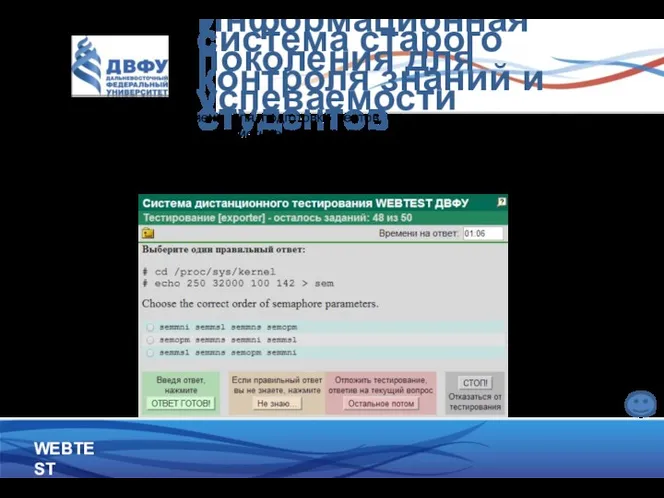
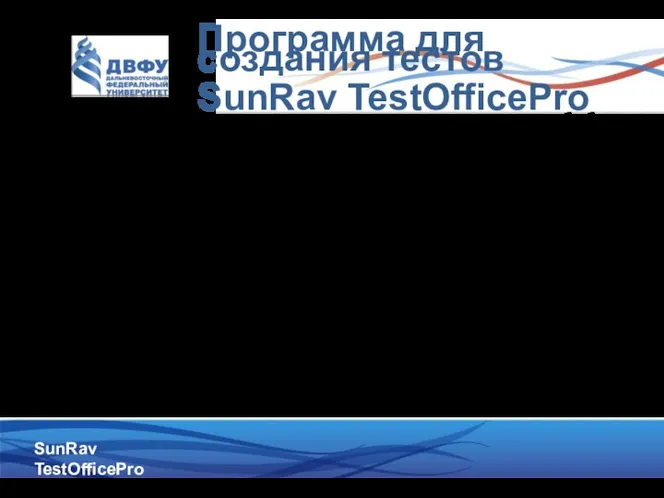
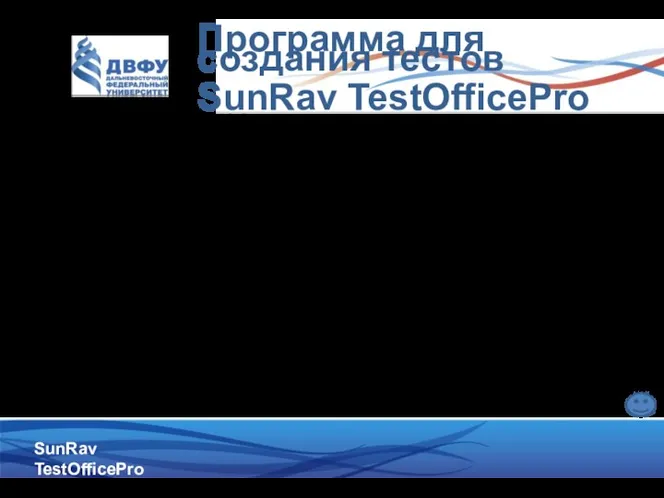

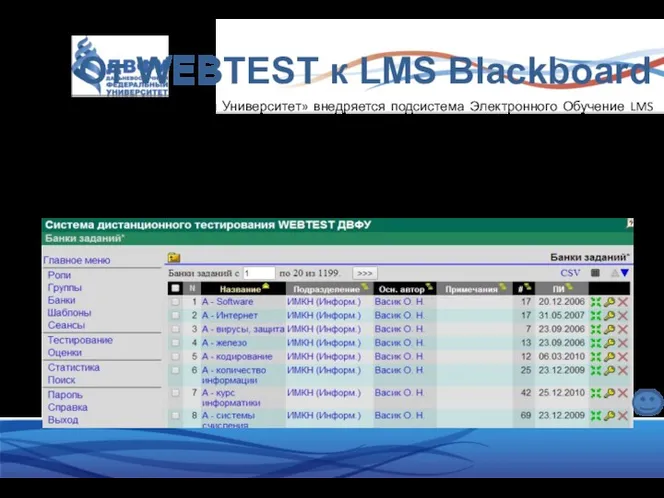














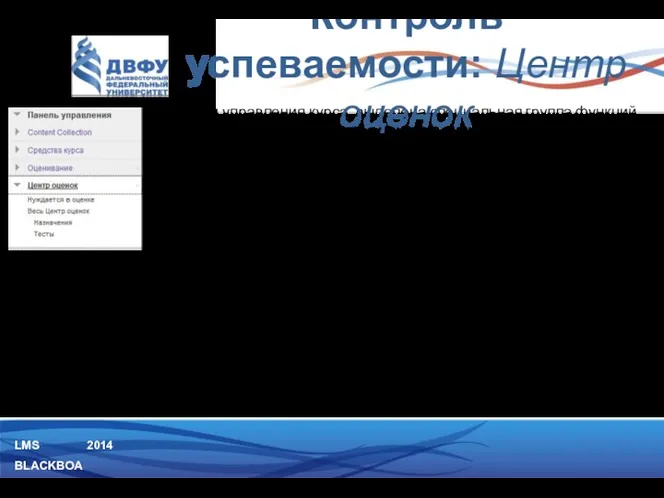

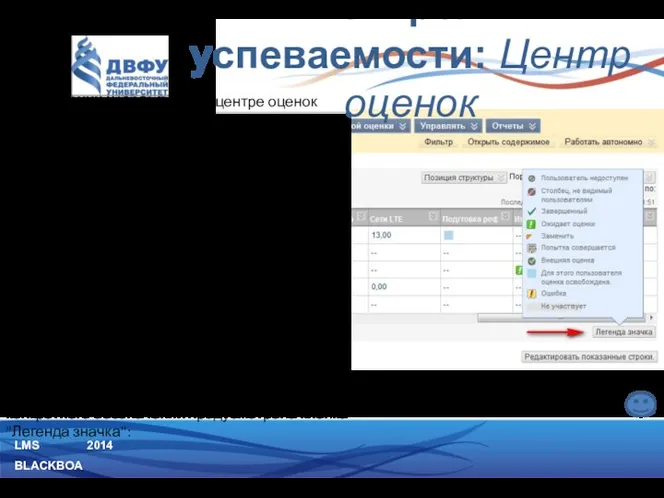
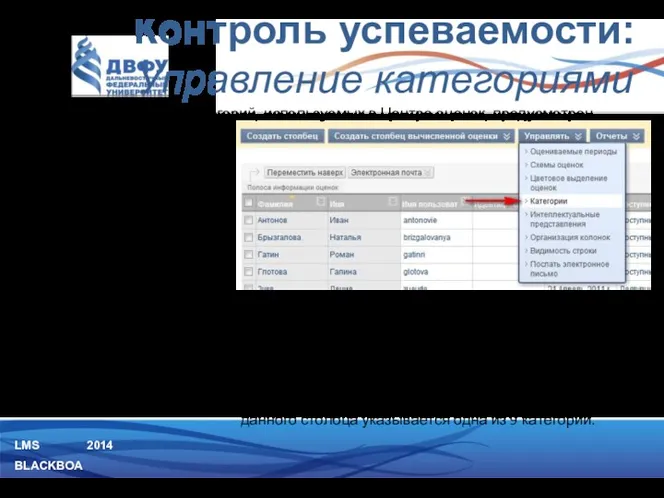
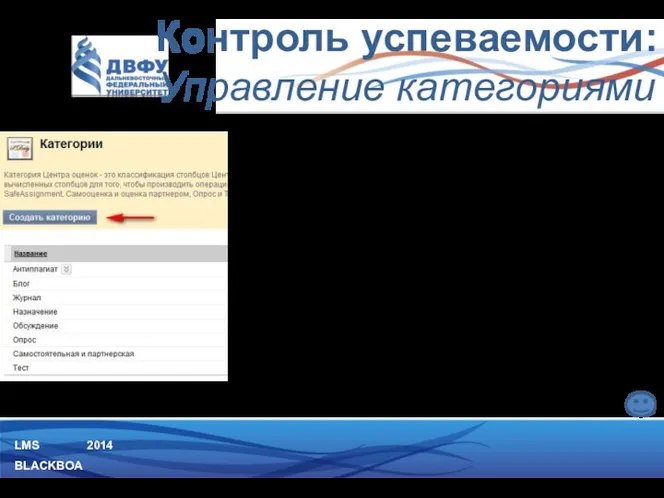
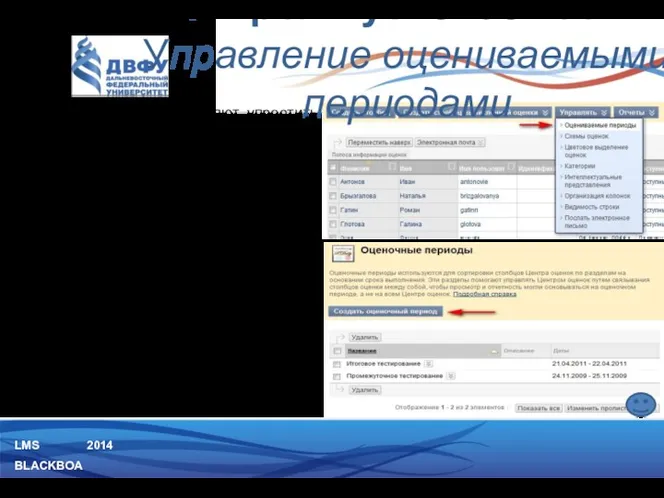









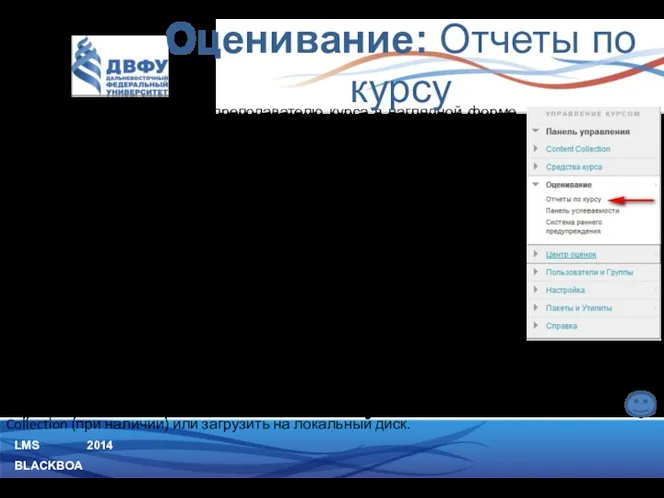



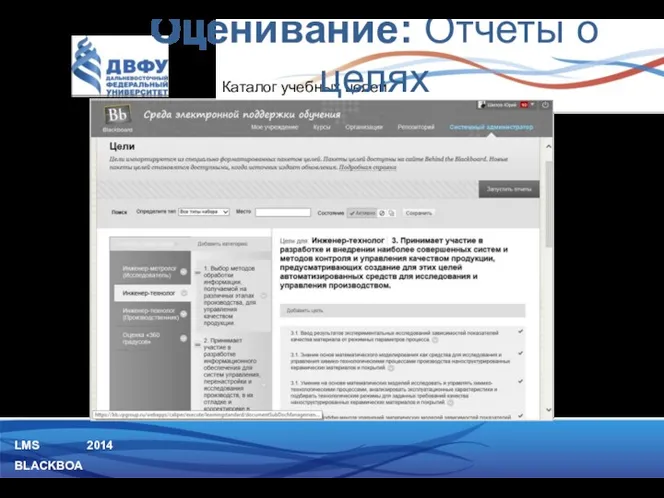


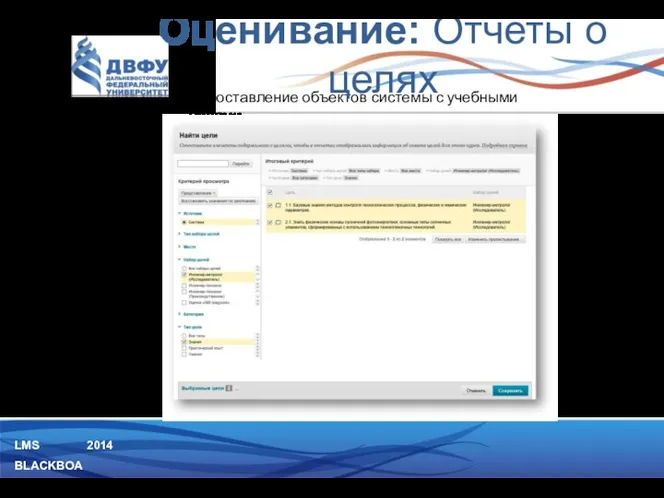
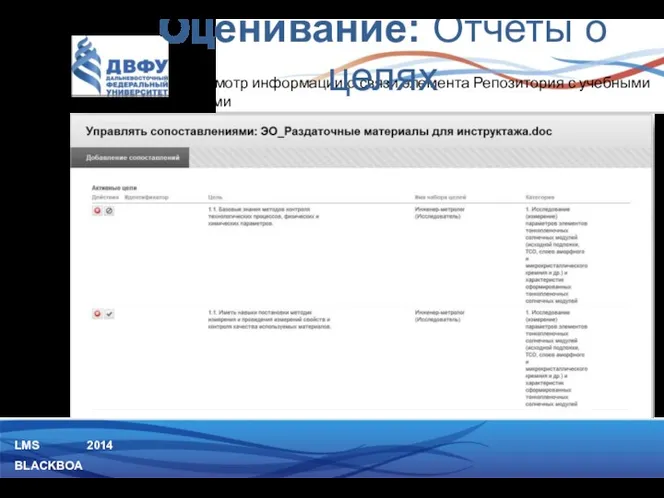
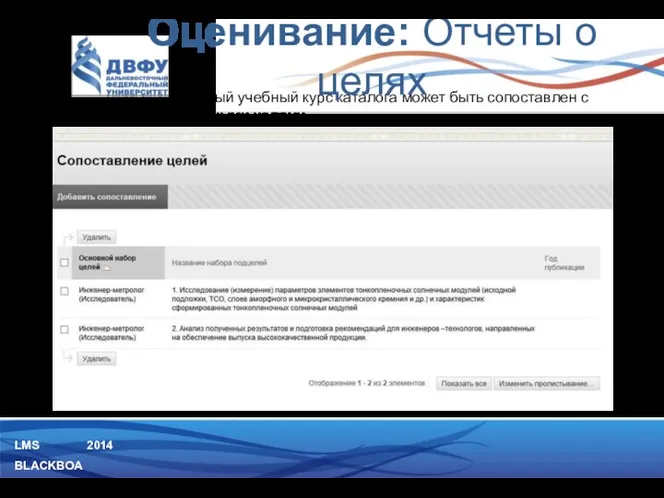

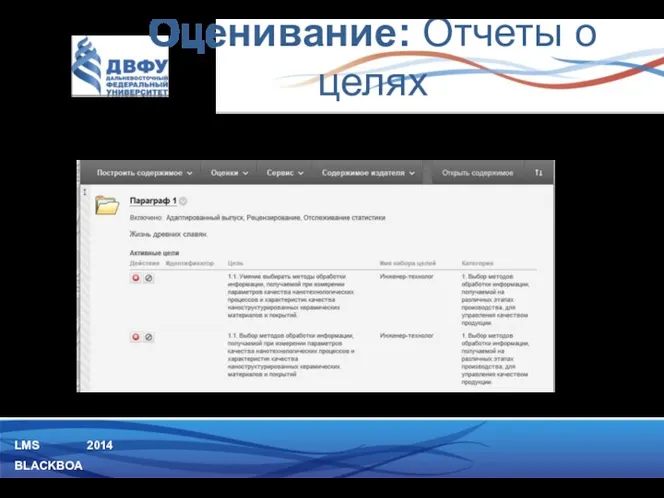


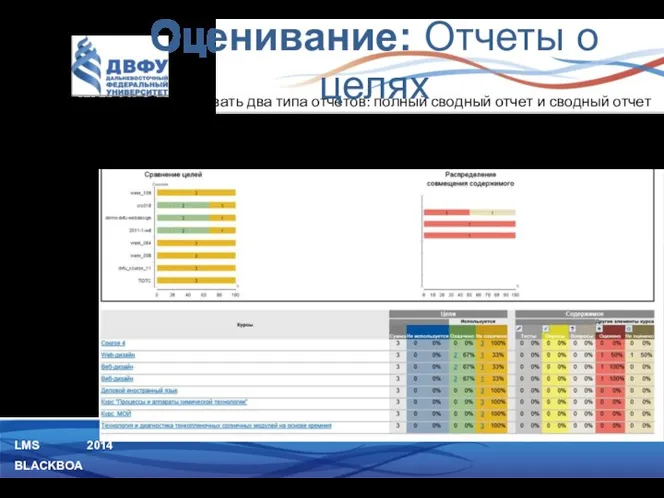

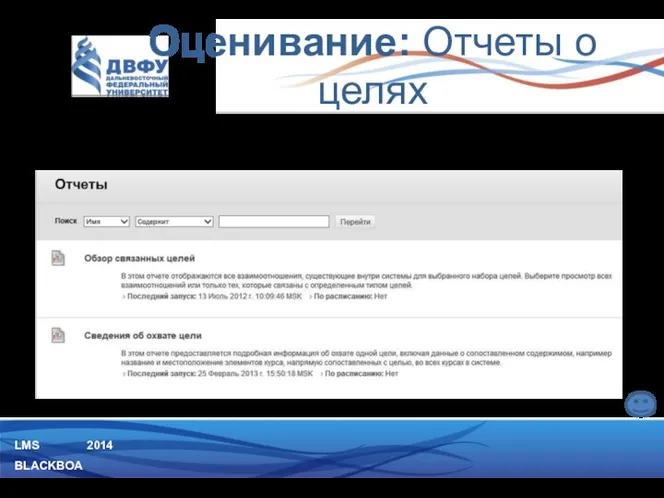



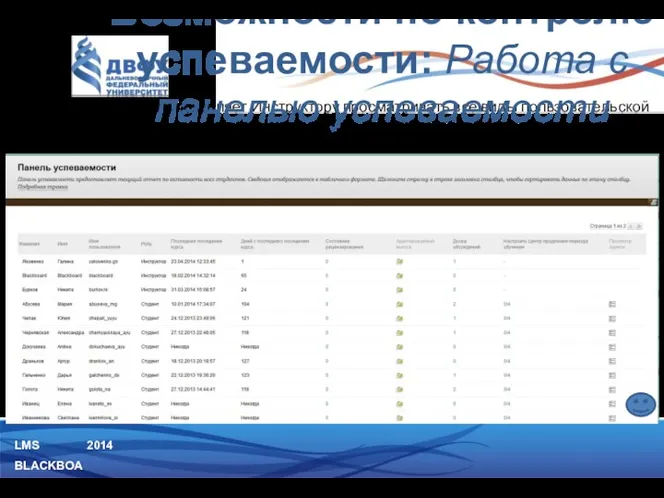

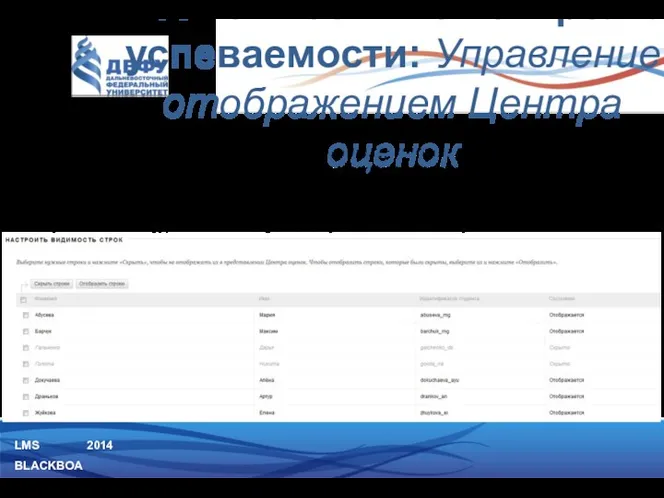

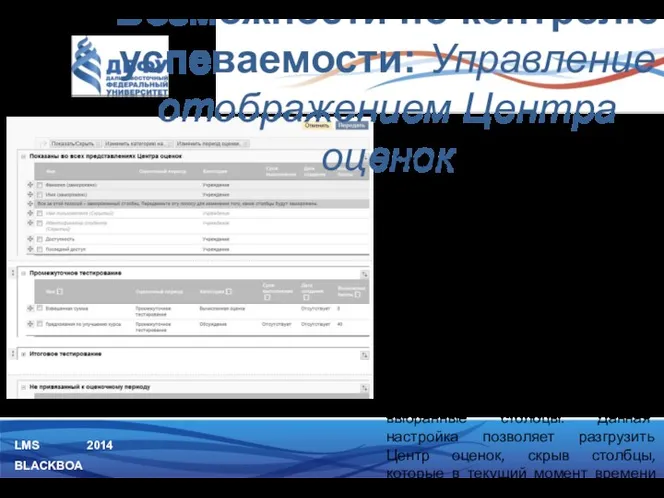








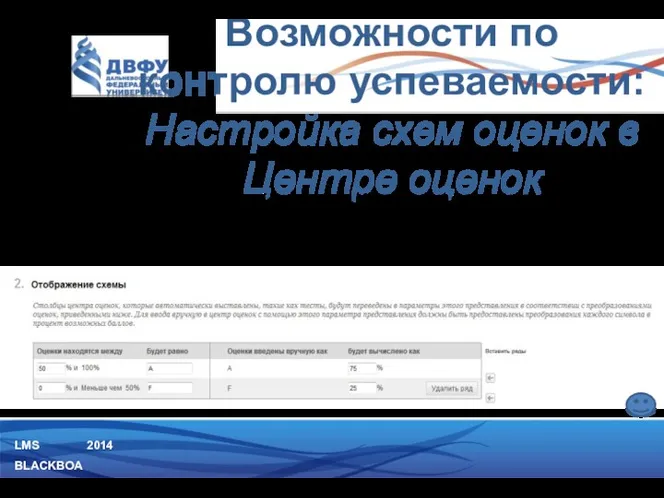
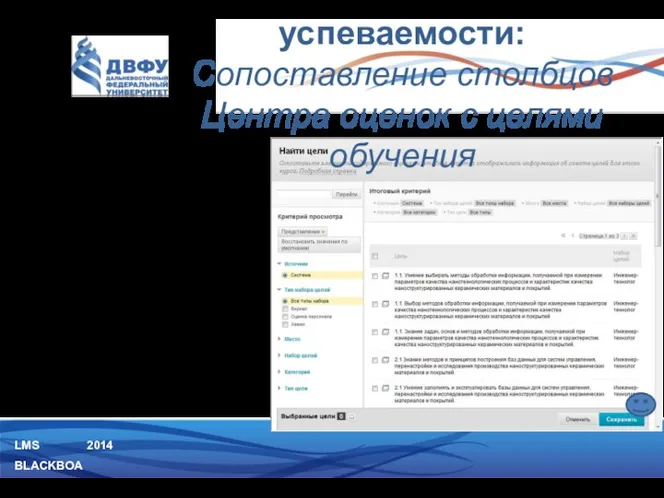





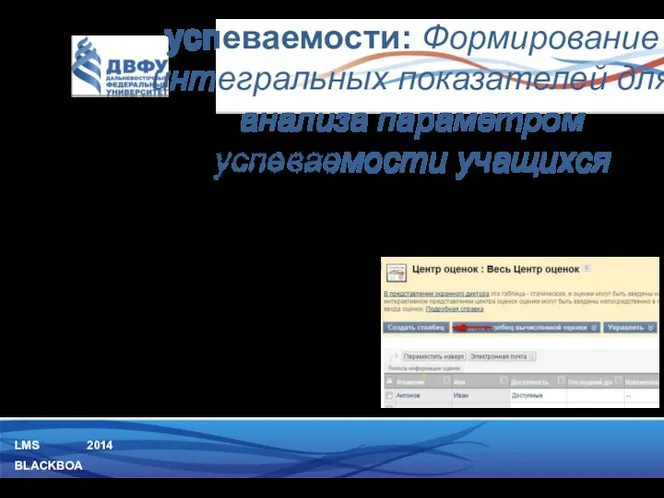





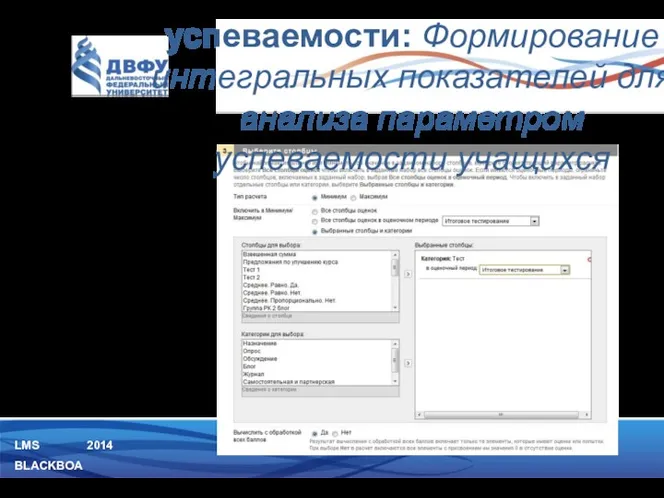
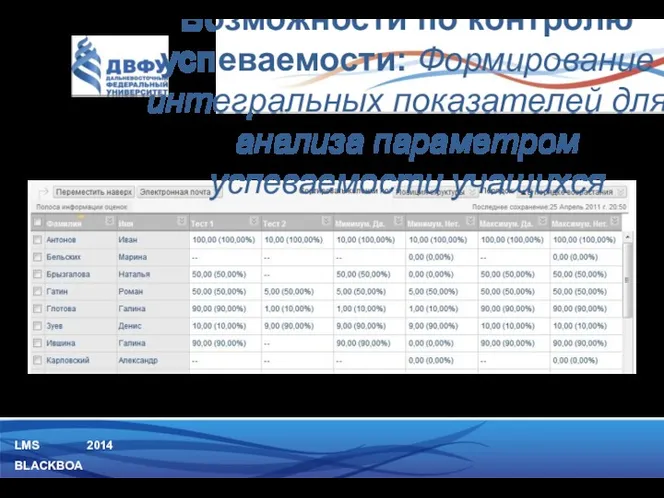
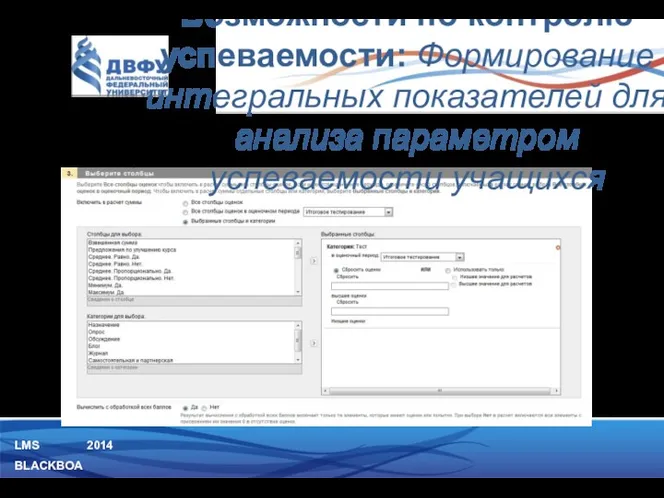
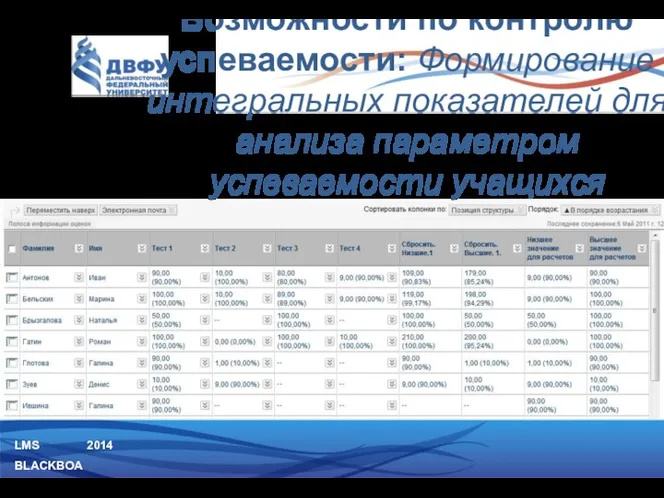
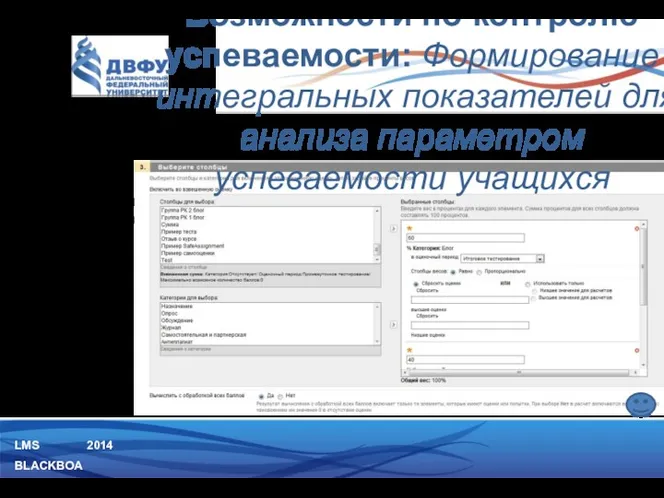
 Абитуриенту – 2020. Бирский филиал Башкирского государственного университета
Абитуриенту – 2020. Бирский филиал Башкирского государственного университета Уникальная программа по обучению + путешествие в культурную столицу Санкт-Петербург = быстрый профессиональный старт
Уникальная программа по обучению + путешествие в культурную столицу Санкт-Петербург = быстрый профессиональный старт Особенности приема в лицей № 2 в 2019 году
Особенности приема в лицей № 2 в 2019 году Отчет по учебной практике
Отчет по учебной практике Лучшая инклюзивная школа
Лучшая инклюзивная школа Практика 2020. Отчет
Практика 2020. Отчет Дополнительное образование
Дополнительное образование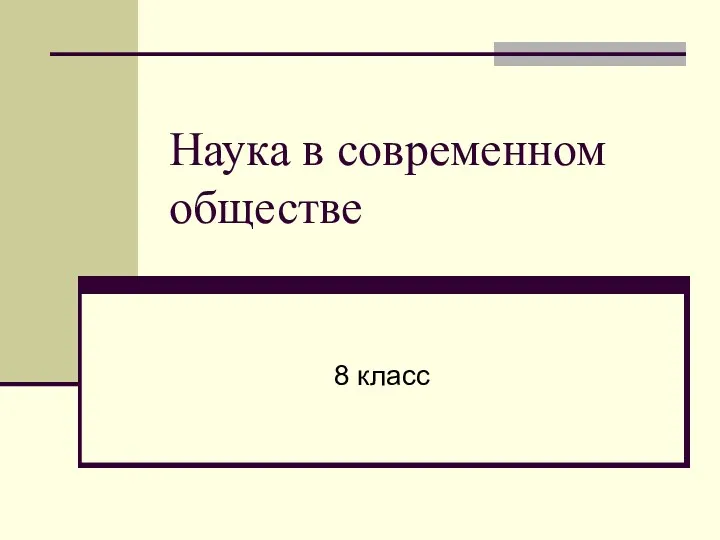 Наука в современном обществе. 8 класс
Наука в современном обществе. 8 класс Презентация проекта Пусть не будет войны никогда
Презентация проекта Пусть не будет войны никогда Родительское собрание. Статистика по сдаче ОГЭ по физике
Родительское собрание. Статистика по сдаче ОГЭ по физике Методология науки как область научного познания, ее структура и базовые понятия
Методология науки как область научного познания, ее структура и базовые понятия Проектирование урока в условиях внедрения ФГОС на примере урока биологии в 5 классе
Проектирование урока в условиях внедрения ФГОС на примере урока биологии в 5 классе Химическая технология материалов электроники, сенсорной аналитики и неорганических веществ
Химическая технология материалов электроники, сенсорной аналитики и неорганических веществ Проявление созидательной инициативы в социально-значимой деятельности ученика
Проявление созидательной инициативы в социально-значимой деятельности ученика Дистанционное обучение: как организовать обучение и досуг школьника дома. Советы родителям
Дистанционное обучение: как организовать обучение и досуг школьника дома. Советы родителям Федеральный курсШахматы - школе
Федеральный курсШахматы - школе Место предметной области Технология в современной системе образования
Место предметной области Технология в современной системе образования Социальный проект Согреем сердцем
Социальный проект Согреем сердцем Обеспечение качественного массового образования. Алгоритм взаимодействия участников образовательного процесса
Обеспечение качественного массового образования. Алгоритм взаимодействия участников образовательного процесса Государственная итоговая аттестация 9 класс
Государственная итоговая аттестация 9 класс Дополнительное образование 2017 - 2018 учебный год
Дополнительное образование 2017 - 2018 учебный год Магистерская диссертация. ГОСТ. Общие положения. Издания. Основные виды. Термины и определения
Магистерская диссертация. ГОСТ. Общие положения. Издания. Основные виды. Термины и определения Анализ комплексных работ в 6 классе
Анализ комплексных работ в 6 классе Структура образования в Канаде
Структура образования в Канаде Презентация. Региональный компонент в ДОУ.
Презентация. Региональный компонент в ДОУ. До свидания, детский сад
До свидания, детский сад Аннотация статьи
Аннотация статьи Презентация по теме Внеурочная деятельность обучающихся по ФГОС: первые результаты
Презентация по теме Внеурочная деятельность обучающихся по ФГОС: первые результаты